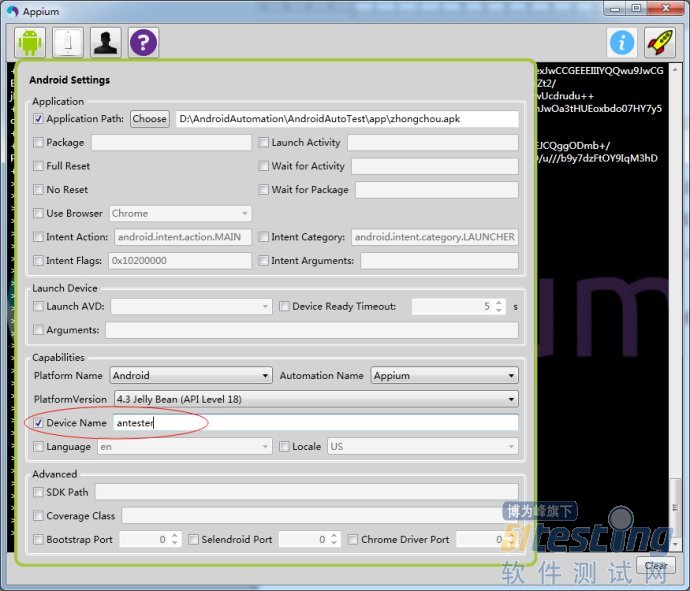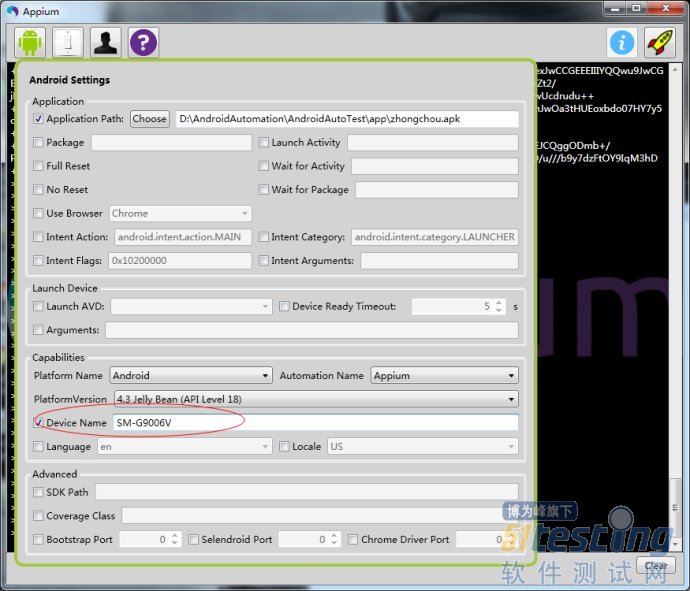自动化测试过程中,对被测试元素的定位是相当重要的。前面文章中也讲到了一些儿定位方法。今天讲解,如何用真机运行程序,用Appium Inspector,UI Automation Viewer来定位App的元素。
一、Inspector定位
平时我们定位元素的时候,通常是按下面的方式设置的。
Device Name填写的是模拟器的名称,启动模拟器,appium后,再启动Inspector就能Reflesh启动App,来进行操作。可是这存在一个问题:模拟器比较慢,而且多少和真机不一样,比如说模拟器不能调出手机键盘等;所以如果我们要做自动化测试的时候,最好还是用真机来运行app,然后进行定位。
真机运行Inspector的时候也非常简单,首先将手机连接到电脑上。如果有91手机助手或是类似的软件的时候,就会提示是否连接成功!一定要确保连接成功,然后将Device Name替换成手型号,如下所示:
然后运行appium,启动inspector,就可以在真机上安装并启动App,此时刷新就可以获取最新的Screenshot,左边就能展开对应的分支,你就可以大展拳脚,进行定位了。
注:用Appium Inspector在真机上运行并定位元素的时候,不管你现在有没有安装这个App,它都会给你重新安装一下,然后再打开,这个是很不爽的。不过运行测试用例的时候,如果有安装,则直接打开,没有安装时才会安装。
二、UI Automation Viewer定位
只要你用真机连接上电脑,并运行了要测试的App,打开UI Automation Viewer后,单击“Device Screenshot”按钮,就能刷新出手机上的界面,并能展示定位,如果有任何变动。再次刷新即可。